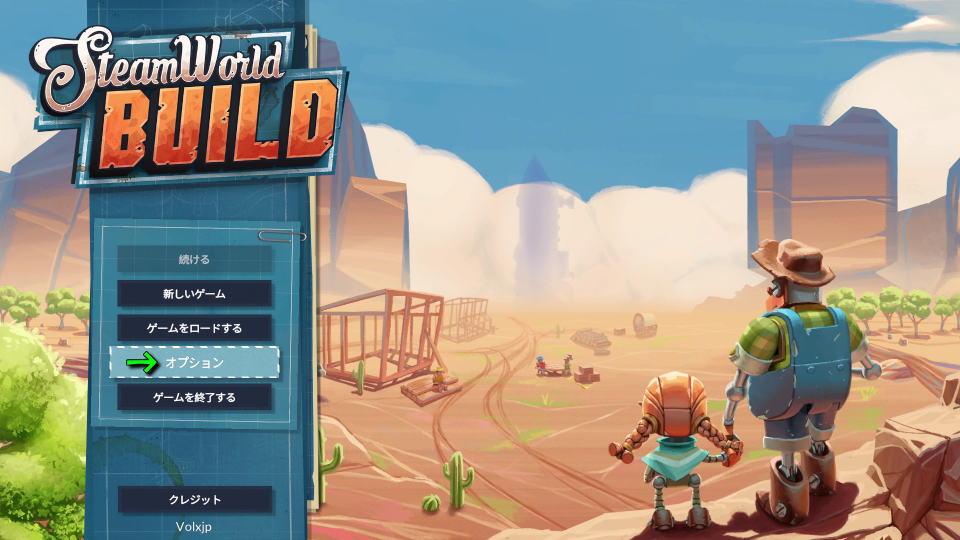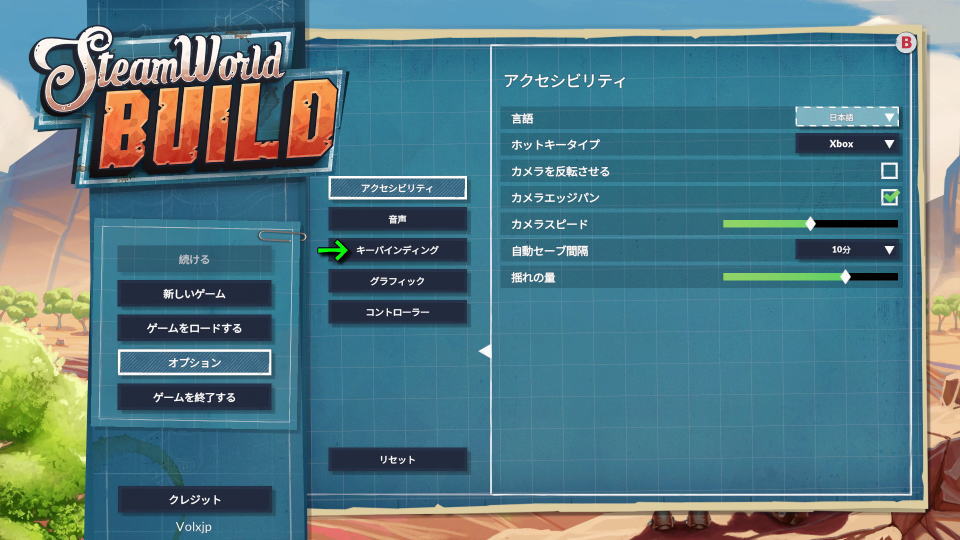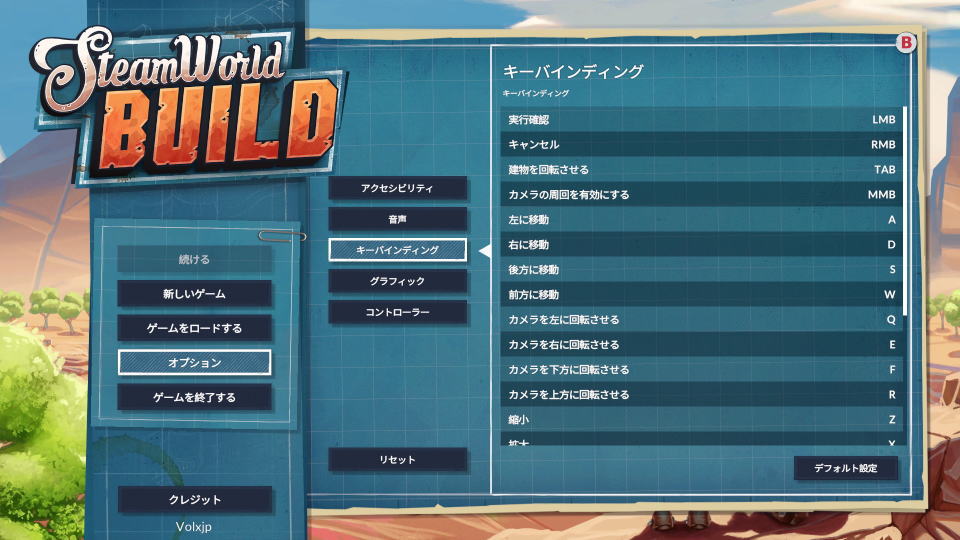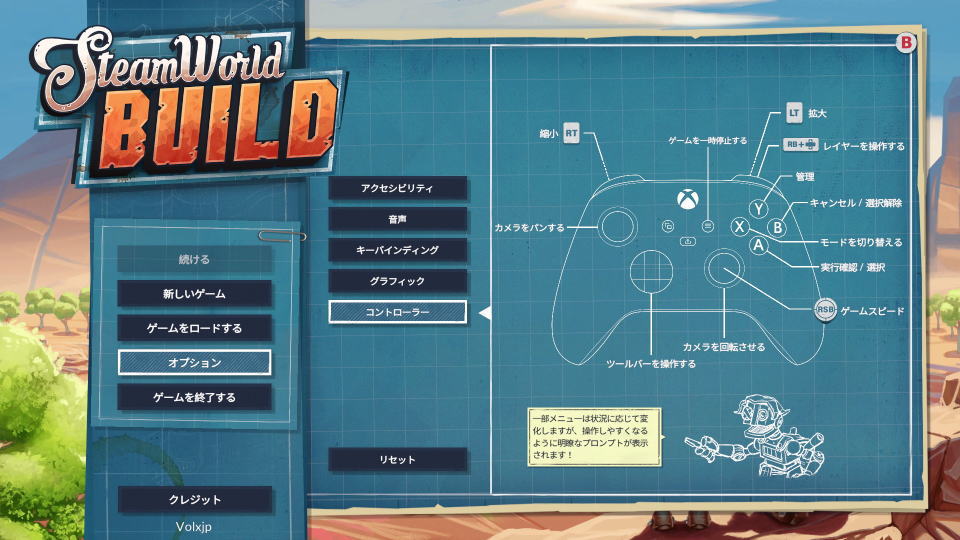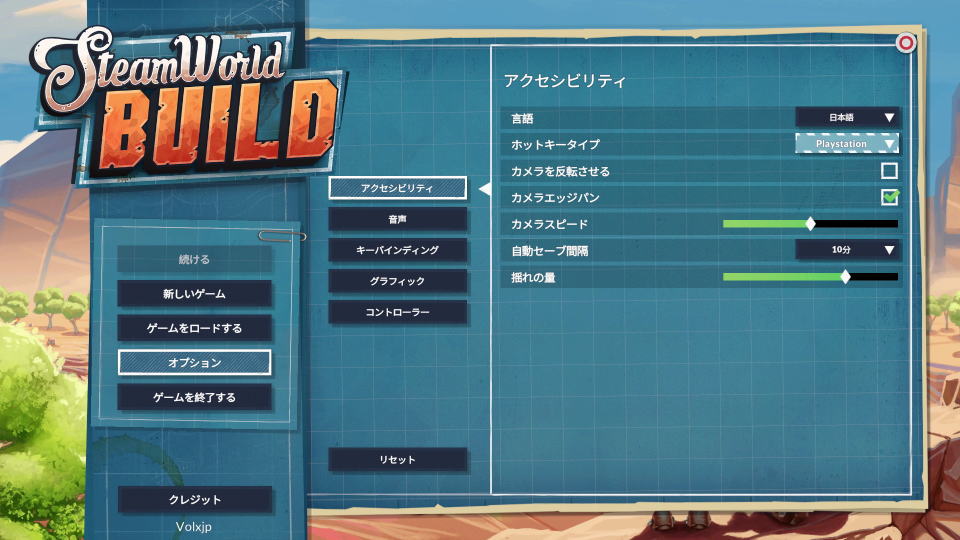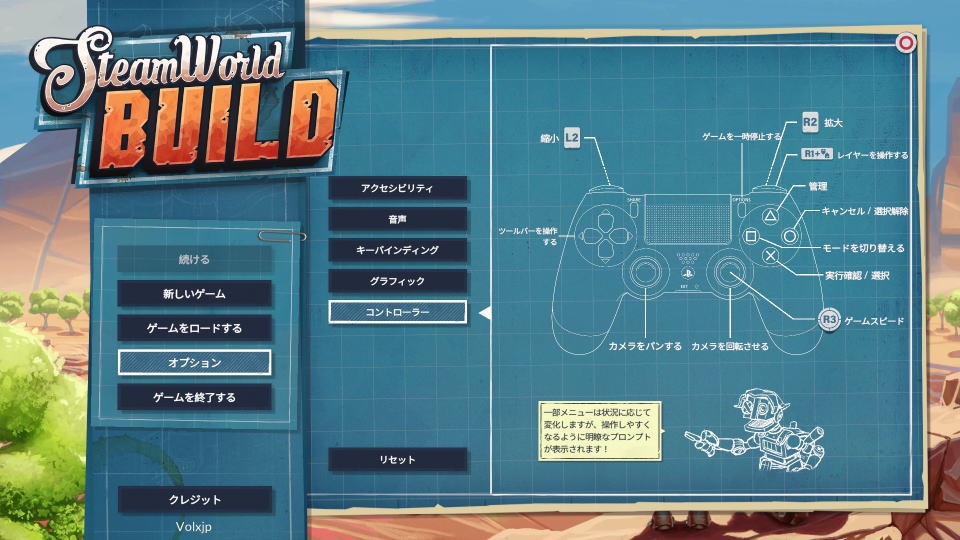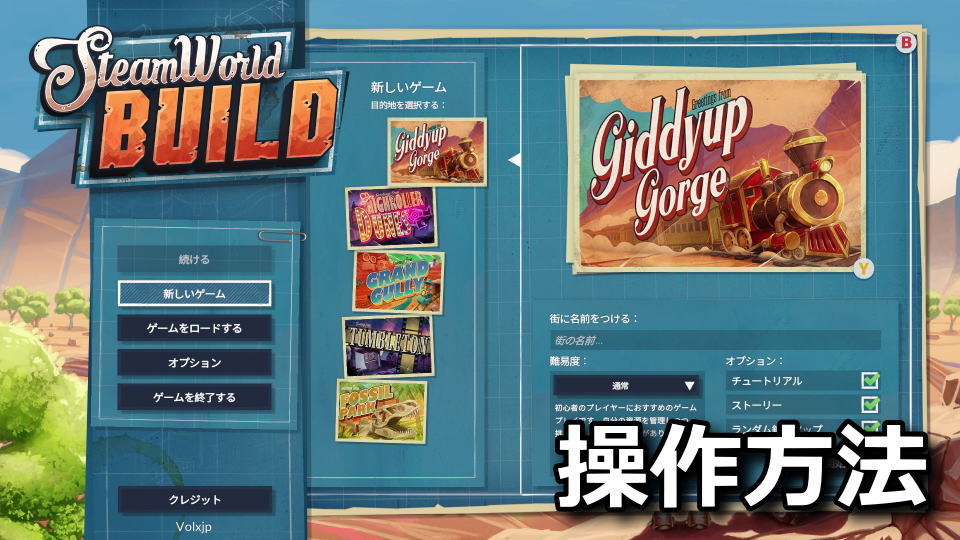
街を拡大して失われた宇宙レベルの古代技術を見つけ出す、シミュレーションゲームのSteamWorld Build。
今回の記事ではこの「SteamWorld Build」のキーボードや、コントローラーの設定について解説します。
SteamWorld Buildの操作を確認する方法
SteamWorld Buildの操作を確認するには、起動後のタイトルメニューから「オプション」に進みます。
オプションに移動したら、メニューから「キーバインディング」または「コントローラー」を選択します。
SteamWorld Buildのキーボード設定
SteamWorld Buildの「キーボード設定」です。
また右下のフォームに「任意の文字列」を入力すると、その文字が含まれる行のみ検索できます。
| キーボード | 操作方法 |
|---|---|
| 実行確認 | 左クリック |
| キャンセル | 右クリック |
| 建物を回転させる | Tab |
| カメラの周回を有効にする | ホイールクリック |
| 左に移動 | A |
| 右に移動 | D |
| 後方に移動 | S |
| 前方に移動 | W |
| カメラを左に回転させる | Q |
| カメラを右に回転させる | E |
| カメラを下方に回転させる | F |
| カメラを上方に回転させる | R |
| 縮小 | Z |
| 拡大 | X |
| フロアを下方に移動 | カーソル下 |
| フロアを上方に移動 | カーソル上 |
| 街に移動 | 1 |
| 第1銃床に移動 | 2 |
| 第2銃床に移動 | 3 |
| 第3銃床に移動 | 4 |
| 一時停止メニューを開く | Esc |
| ゲームスピードを変更 | Space |
SteamWorld Buildのコントローラー設定
SteamWorld Buildの「コントローラー設定」です。
| コントローラー | Xbox | DUALSHOCK 4 |
|---|---|---|
| 縮小 | LT | L2 |
| カメラをパンする | Lスティック | |
| ツールバーを操作する | 方向パッド | 方向キー |
| ゲームを一時停止する | メニュー | OPTIONS |
| 拡大 | RT | R2 |
| レイヤーを操作する | RB + 方向パッド上下 | R1 + 方向キー上下 |
| 管理 | Y | △ |
| キャンセル / 選択解除 | B | ○ |
| モードを切り替える | X | □ |
| 実行確認 / 選択 | A | × |
| ゲームスピード | R3 | |
| カメラを回転させる | Rスティック | |
SteamWorld Buildのコントローラー表示
SteamWorld Buildのコントローラー表示は、オプション内の「アクセシビリティ」で変更できます。
こちらがボタン表示を、Xboxコントローラーから「DUALSHOCK 4」に変えたときの操作方法です。
SteamWorld Buildを安く買う方法
ちなみに「SteamWorld Buildを安く買う方法」は、別記事で詳しく解説しています。
-

-
【SteamWorld Build】安く買う方法【価格比較】
死にゆく星という運命に抗い未開拓地を開発していく、シミュレーションゲームのSteamWorld Build。
今回の記事ではこの「スチームワールド ビルド」の価格比較と、安く購入する方法について解説します。続きを見る
公式サイト:SteamWorld Build